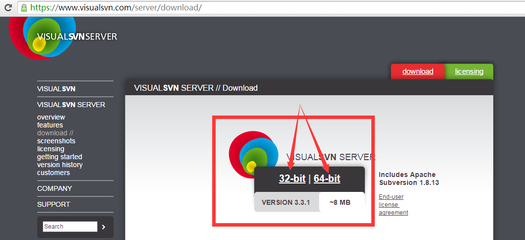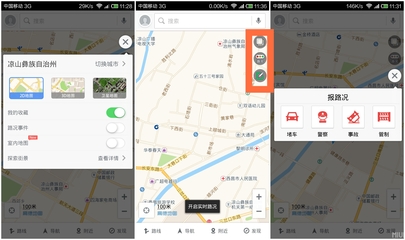性能
首先,FCKEDITOR的性能是非常好的,用户只需很少的时间就可以载入FCKEDITOR所需文件.对于其他在线编辑器来说,这几乎是个很难解决的难题,因为在开启编辑器时需要装载太多的文件.比如CUTEEDITOR,虽然功能比FCKEDITOR还要强大,可是,它本身也够庞大了,至于FREETEXTBOX等,其易用性与FCKEDITOR相比,尚有差距,可以说,FCKEDITOR是一个别具匠心的在线编辑器,它里面融入了作者高深的面向对象的JAVASCRIPT功力,集易用性与强大的功能与一体.
.与编辑器相关的所有图像,脚本以及调用页
.语言文件
.编辑器的皮肤文件
.工具样的贴图等
这些将导致在服务器和客户端间产生相当的流量.如果有许多文件被调用,那么即便每个文件很小.也会让用户等得不耐烦.
装载顺序
从2.0版开始,编辑器按以下步骤装载资源:
.基本页(就是编辑器所在页)以及装入编辑器的JS脚本
.用来建立编辑器的脚本
.编辑器的语言和皮肤.
.建立编辑器.
.载入预置的编辑文档内容.
.从现在开始,用户可以阅读和编辑文档了,不过,拖拽支持以及工具栏都是不可用的
.载入编辑器引擎脚本
.建立工具栏,并且可用
.从现在开始,编辑器的所有功能都已经完整
.载入工具栏图标
脚本压缩
在打包任何新版本时,编辑器的JS脚本将会进行预处理.预处理步骤如下:
.移除所有代码注释
.移除所有无用的空白字符.
.将脚本合并成几个文件
使用上面的方法,我们可以将脚本文件的大小压缩到原来的50%.
压缩后,原始的代码仍然存在于一个名为_Source的文件夹中
如何打包?
编辑器已经自带了打包程序,它位于FCKEDITOR的根文件夹中_PACKAGER文件夹中,名为Fckeditor.Packager.exe,将其复制到FCKEDITOR根文件夹中并运行,即可自动将JS脚本打包并压缩
需要注意的是该程序是一个.NET程序,必须安装.NET FRAMEWORK才能使用
想要获取支持?
如果你捐赠15000欧元,你就可以获得1年的免费技术支持(比较贵的说,相当于人民币15万,不过西欧的费用相当惊人)
如何安装?
1.下载最新版的FCKEDITOR
2.解压缩到你的站点根文件夹中名为FCKEDITOR的文件夹中(名称必须为FCKEDITOR,因为配置文件中已经使用此名称来标示出FCKEDITOR的位置)
3.现在,编辑器就可以使用了,如果想要查看演示,可以按下面方法访问:
http://<your-site>/FCKeditor/_samples/default.html
注意:你可以将FCKEDITOR放置到任何文件夹,默认情况下,将其放入到FCKEDITOR文件夹是最为简单的方法.如果你放入的文件夹使用别的名称,请修改配置文件夹中编辑器BasePath参数,如下所示:
oFckeditor.BasePath="/Components/fckeditor/";
另外,FCKEDITOR文件夹中所有以下划线开头的文件夹及文件,都是可选的,可以安全的从你的发布中删除.它们并不是编辑器运行时必需的
如何将FCKEDITOR整合进我的页面?
由于目前的版本提供的FCKEDITOR仅提供了JAVASCRIPT式的整合,因此,这里仅讲述如何应用JAVASCRIPT来整合FCKEDITOR到站点中,当然,其他各种语言的整合,你可以参考_samples文件夹中的例子来完成
1,假如编辑器已经安装在你的站点的/FCKEDITOR/文件夹下.那么,第一步我们需要做的就是在页面的HEAD段中放入SCRIPT标记以引入JAVASCRIPT整合模块.例如:
<script type="text/javascript" src="http://www.360doc.com/fckeditor/fckeditor.js"></script>
其中路径是可更改的
2,现在,FCKEDITOR类已经可以使用了.有两个方法在页面中建立一个FCKEDITOR编辑器:
方法1:内联方式(建议使用):在页面的FORM标记内需要插入编辑器的地方置入以下代码:
script type="text/javascript">
var oFCKeditor = new FCKeditor( 'FCKeditor1' ) ;
oFCKeditor.Create() ;
</script>
方法2:TEXTAREA标记替换法(不建议使用):在页面的ONLOAD事件中,添加以下代码以替换一个已经存在的TEXTAREA标记
<html>
<head>
<script type="text/javascript">
window.onload = function()
{
var oFCKeditor = new FCKeditor( 'MyTextarea' ) ;
oFCKeditor.ReplaceTextarea() ;
}
</script>
</head>
<body>
<textarea id="MyTextarea" name="MyTextarea">This is <b>the</b> initial value.</textarea>
</body>
</html>
3.现在,编辑器可以使用了
FCKEDITOR类参考:
下面是用来在页面中建立编辑器的FCKEDITOR类的说明
构造器:
FCKeditor( instanceName[, width, height, toolbarSet, value] )
instanceName:编辑器的唯一名称(相当于ID)
WIDTH:宽度
HEIGHT:高度
toolbarSet:工具条集合的名称
value:编辑器初始化内容
属性:
instanceName:编辑器实例名
width:宽度,默认值为100%
height:高度,默认值是200
ToolbarSet:工具集名称,参考FCKCONFIG.JS,默认值是Default
value:初始化编辑器的HTML代码,默认值为空
BasePath:编辑器的基路径,默认为/Fckeditor/文件夹,注意,尽量不要使用相对路径.最好能用相对于站点根路径的表示方法,要以/结尾
CheckBrowser:是否在显示编辑器前检查浏览器兼容性,默认为true
DisplayErrors:是否显示提示错误,默为true;
集合:
Config[Key]=value;
这个集合用于更改配置中某一项的值,如
oFckeditor.Config["DefaultLanguage"]="pt-br";
方法:
Create()
建立并输出编辑器
RepaceTextArea(TextAreaName)
用编辑器来替换对应的文本框
如何配置FCKEDITOR?
FCKEDITOR提供了一套用于定制其外观,特性及行为的设置集.主配置文件名为Fckconfig.js
你既可以编辑主配置文件,也可以自己定义单独的配置文件.配置文件使用JAVASCRIPT语法.
修改后,在建立编辑器时,可以使用以下语法:
var oFCKeditor = new FCKeditor( 'FCKeditor1' ) ;
oFCKeditor.Config['CustomConfigurationsPath'] = '/myconfig.js' ;
oFCKeditor.Create() ;
提醒:当你修改配置后,请清空浏览器缓存以查看效果
配置选项:
AutoDetectLanguage=true/false 自动检测语言
BaseHref="" _fcksavedurl="""" 相对链接的基地址
ContentLangDirection="ltr/rtl" 默认文字方向
ContextMenu=字符串数组,右键菜单的内容
CustomConfigurationsPath="" 自定义配置文件路径和名称
Debug=true/false 是否开启调试功能,这样,当调用FCKDebug.Output()时,会在调试窗中输出内容
DefaultLanguage="" 缺省语言
EditorAreaCss="" 编辑区的样式表文件
EnableSourceXHTML=true/false 为TRUE时,当由可视化界面切换到代码页时,把HTML处理成XHTML
EnableXHTML=true/false 是否允许使用XHTML取代HTML
FillEmptyBlocks=true/false 使用这个功能,可以将空的块级元素用空格来替代
FontColors="" 设置显示颜色拾取器时文字颜色列表
FontFormats="" 设置显示在文字格式列表中的命名
FontNames="" 字体列表中的字体名
FontSizes="" 字体大小中的字号列表
ForcePasteAsPlainText=true/false 强制粘贴为纯文本
ForceSimpleAmpersand=true/false 是否不把&符号转换为XML实体
FormatIndentator="" 当在源码格式下缩进代码使用的字符
FormatOutput=true/false 当输出内容时是否自动格式化代码
FormatSource=true/false 在切换到代码视图时是否自动格式化代码
FullPage=true/false 是否允许编辑整个HTML文件,还是仅允许编辑BODY间的内容
GeckoUseSPAN=true/false 是否允许SPAN标记代替B,I,U标记
IeSpellDownloadUrl=""下载拼写检查器的网址
ImageBrowser=true/false 是否允许浏览服务器功能
ImageBrowserURL="" 浏览服务器时运行的URL
ImageBrowserWindowHeight="" 图像浏览器窗口高度
ImageBrowserWindowWidth="" 图像浏览器窗口宽度
LinkBrowser=true/false 是否允许在插入链接时浏览服务器
LinkBrowserURL="" 插入链接时浏览服务器的URL
LinkBrowserWindowHeight=""链接目标浏览器窗口高度
LinkBrowserWindowWidth=""链接目标浏览器窗口宽度
Plugins=object 注册插件
PluginsPath="" 插件文件夹
ShowBorders=true/false 合并边框
SkinPath="" 皮肤文件夹位置
SmileyColumns=12 图符窗列数
SmileyImages=字符数组 图符窗中图片文件名数组
SmileyPath="" 图符文件夹路径
SmileyWindowHeight 图符窗口高度
SmileyWindowWidth 图符窗口宽度
SpellChecker="ieSpell/Spellerpages" 设置拼写检查器
StartupFocus=true/false 开启时FOCUS到编辑器
StylesXmlPath="" 设置定义CSS样式列表的XML文件的位置
TabSpaces=4 TAB键产生的空格字符数
ToolBarCanCollapse=true/false 是否允许展开/折叠工具栏
ToolbarSets=object 允许使用TOOLBAR集合
ToolbarStartExpanded=true/false 开启是TOOLBAR是否展开
UseBROnCarriageReturn=true/false 当回车时是产生BR标记还是P或者DIV标记
如何自定义样式列表呢?
FCKEDITOR的样式工具栏中提供了预定义的样式,样式是通过XML文件定义的,默认的XML样式文件存在于FCkEditor根文件夹下的FckStyls.xml文件中
这个XML文件的结构分析如下:
<?xml version="1.0" encoding="utf-8" ?>
<Styles >
<Style name="My Image" element="img">
<Attribute name="style" value="padding: 5px" />
<Attribute name="border" value="2" />
</Style >
<Style name="Italic" element="em" />
<Style name="Title" element="span">
<Attribute name="class" value="Title" />
</Style >
<Style name="Title H3" element="h3" />
</Styles>
每一个STYLE标记定义一种样式,NAME是显示在下拉列表中的样式名,ELEMENT属性指定此样式所适用的对象,因为FCKEDITOR中的样式是上下文敏感的,也就是说,选择不同的对象,仅会显示针对这类对象定义的样式
拼写检查
FCKEDITOR带了两种拼写检查工具,一种是ieSpell,默认情况下使用这种,使用这种方式的拼写检查,要求客户下载并安装iespell这个小软件,另外,也提供SpellPager的方式来进行拼写检查,不过,由于SPELLPAGER是由PHP编写的服务器端脚本,因此,要求你的WEB服务器必须支持PHP脚本语言方可
更改拼写检查器的方式请参见有关配置文件的详细说明
压缩脚本
为了提供脚本载入的效率,FCKEDITOR采用以下方法对脚本尽量压缩以减少脚本尺寸:
1,移除掉脚本中的注释
2.移除掉脚本中所有无意义的空白
另外,FCKEDITOR还提供了一个专门用于压缩脚本的工具以便 你在发布时能减小文件尺寸,
你可以将_Packager文件夹中的Fckeditor.Packager.exe复制到FCKEDITOR根文件夹来运行并压缩脚本
本地化FCKEDITOR
如果FCKEDITOR没有提供您所需要的语言(实际上全有了),你也可以自行制作新的语言
,你只需要复制出EN.JS,然后在其基础上进行翻译.另外,语言名称与对应的脚本文件名必须遵循RFC 3066标准,但是,需要小写,例如:Portuguess Language对应的脚本文件名必须为pt.js
如果需要针对某个国家的某种语系,则可以在语系缩写后加上横线及国家缩写即可
在使用时,系统会自动侦测客户端语系及国别而运用适当的界面语言.
当建立一种新的语言后,你必须在"Edit/lang/fcklanguagemanager.js"中为其建立一个条目,如下所示:
FCKLanguageManager.AvailableLanguages =
{
en : 'English',
pt : 'Portuguese'
}
需要提醒的是,文件必须保存为UTF-8格式
如何与服务器端脚本进行交互?
请查看例子以得到相关内容
另外,在ASP.NET中以以下步骤使用
1.把FCKEDITOR添中到工具箱
2.托拽FCKEDITOR控件到页面
3.为其指定名称
4.FCKEDITOR类的所有属性不光可以在代码中使用,而且可以作为FCKEDITOR控件的属性直接使用,例如,要改变皮肤,可以在UI页面中指定SkinPath="/fckeditor/editor/skins/office2003"即可,其实FCKEDITOR的ASP.NET版本可以做得更好,你可以找到FCKEDITOR ASP.NET 2.1的源文件,然后修改该控件的设计,为其暴露更多有用的属性,重新编译即可
5,POSTBACK后的数据,使用FCKEDITOR控件的value属性获得
6.由于默认状态下,ASP.NET不允许提交含有HTML及JAVASCRIPT的内容,因此,你必须将使用FCKEDITOR的页面的ValidateRequest设为false.(<%@page validteRequest="false" %>即可)
附:
一、如何设置上传文件语言
把FCKeditor根目录下面的fckconfig.js文件里
var_FileBrowserLanguage='asp';//asp|aspx|cfm|lasso|perl|php|py
var_QuickUploadLanguage='asp';//asp|aspx|cfm|lasso|php
这两行中改成您所需要调用的编辑器语言,如用asp.net则改为aspx;
二、解决中文的问题:
在web.config中加入:
<globalization requestEncoding="GB2312" responseEncoding="GB2312"/>
这样设置后可以显示中文的文件,但URL地址也是中文的;
如果服务器对中文地址的解析不好,可能导致图片无法浏览;
所以修改:editorfilemanagerbrowserdefaultfrmresourceslist.html
中的OpenFile函数,把
window.top.opener.SetUrl( fileUrl ) ;
修改为:
window.top.opener.SetUrl( escape(fileUrl) ) ;
三.设置上传的目录:
1:在web.config中设置:
<appSettings>
<add key="FCKeditor:UserFilesPath" value="/fck/UpLoad/" />
</appSettings>
2:在Session中设置:
在editorfilemanagerbrowserdefaultconnectorsaspxconnector.aspx中加入以下代码:
<script runat="server" language="C#">
protected override void OnInit(EventArgs e)
{
Session["FCKeditor:UserFilesPath"] = "/fck/UpLoad1/";
}
</script>
如何在asp.net中动态设置上传图片的路径?
1.在javascript中修改FCKConfig.ImageBrowserURL的值,修改方式如下:
FCKConfig.ImageBrowserURL += "?Path=要上传的文件路径";
如:要把文件上传到站点根目录的UploadFile文件夹中,则设置为:
FCKConfig.ImageBrowserURL += "?Path=/UploadFile";
2.在"editorfilemanagerbrowserdefaultconnectorsaspxconnector.aspx"文件最后中增加以下程序:
<script runat="server" language="C#">
protected override void OnInit(EventArgs e)
{
if( Request.QueryString["Path"]==null ){
Session["FCKeditor:UserFilesPath"] = "/UpLoadFiles/";//设置默认值
}else{
Session["FCKeditor:UserFilesPath"] = Request.QueryString["Path"];
}
}
</script>
多环境下的配置和使用技巧
在fckeditor中添加右键菜单
现在网上介绍FCKEditor如何配置,如何精简的例子非常之多,如有需要可以google一下,此处不必赘述。现在介绍一下,如何自定义此编辑器,暂包括如何添加工具条上的item,产生响应,添加右键菜单。IT SEEMS VERY EASY!
闲言少叙,书归正传。
一、自定义右键菜单:
1、 首先,在editor/lang/zh-cn.js里添加你所要添加的工具条item的名字,此文件定义了一个FCKLang变量,仿照里边的格式写哦,如:First: "第一",注意,如果是不在倒数第二行(倒数第一行是“}”),后边的这个逗号是一定要有的,不然网页中不会出现编辑器,笔者曾经犯过如此低级的错误,待醒悟后,找一僻静之所大嘴巴子招呼;呵呵,我们是中国人,自然在冒号后对应汉语,这也是将来在网页中显示的内容。
2、 之后,在editor/_source/internals/fckcommands.js 里新建一个command:case 'First': oCommand = new FCKFirstCommand ( 'First', FCKLang.First); break注意那个红色字体的FCKFirstCommand了么?这个是一个自定义的command,稍候将讨论它。
3、 然后,在editor/_source/internals/fckcontextmenu.js 添加一个context menu 。 在case 'Generic' : 下面添加如下: oGroup.Add( new FCKContextMenuItem( this, 'First', FCKLang.First, true ) ) ; 其中第四个布尔类型的参数,如果指定为true,说明菜单有图标,反之则无。在此,我指明了我所自定义的菜单是有图标的,那么我就应该把图标放在editorskinsxxxtoolbar目录下,其中xxx就是你在你的配置文件里选择的编辑器的皮肤,但是我们的图标命名可是有学问的,必须是如FCKContextMenuItem构造函数(且这么叫它)第二个字符串参数的小写字母形式,如,这里我的图标被命名为first.gif了。 Ok,如此右键菜单就被添加上去了,运行你的网页,看看FCKEditor是否奏效?如果不奏效的话就要重新参考此文喽^_^。
4、然后,还有最关键的一步:用editor下的fckeditor.original.html网页的内容代替fckeditor.html的内容,同时不要忘记备份fckeditor.html文件!
5、现在开始讨论步骤2中的FCKFirstCommand。菜单添加上其了,你总得让丫拥有什么功能吧?好,在editor/_source/commandclasses/fck_othercommands.js里新建这个类:
四大 FCKeditor 实战应用技巧
一般建立好类后,还要建立两个静态函数:xxx .prototype.Execute,xxx .prototype.GetState。前者是事件处理函数,即点击了该右键菜单所要执行的功能全部写在这个函数,后者返回菜单的状态(可用?不可用?)。在此为了演示,我们实现一个最简单的功能: FCKPageCommand.prototype.Execute = function(){ window.alert("It works!");}够简单吧,只是不疼不痒的弹出一个提示框。 当然,这里我们也可以不用自定义的FCKFirstCommand,而直接用FCKEditor定义好的command,比如FCKDialogCommand,它也定义在fck_othercommands.js里,当然如果这样的话,弹出的会是一个dialog。 再次运行网页,右击,点击你的自定义菜单,是否弹出提示框呢?
FCKeditor至今已经到了2.3.1版本了,对于国内的WEB开发者来说,也基本上都已经“闻风知多少”了,很多人将其融放到自己的项目中,更有很多大型的网站从中吃到了甜头。今天开始,我将一点点的介绍自己在使用FCKeditor过程中总结的一些技巧,当然这些其实是FCK本来就有的,只是很多人用FCK的时候没发现而已 :P
1、适时打开编辑器
很多时候,我们在打开页面的时候不需要直接打开编辑器,而在用到的时候才打开,这样一来有很好的用户体验,另一方面可以消除FCK在加载时对页面打开速度的影响,如图所示
点击“Open Editor"按钮后才打开编辑器界面
实现原理:使用JAVASCRIPT版的FCK,在页面加载时(未打开FCK),创建一个隐藏的TextArea域,这个TextArea的name和ID要和创建的FCK实例名称一致,然后点击"Open Editor"按钮时,通过调用一段函数,使用FCK的ReplaceTextarea()方法来创建FCKeditor,代码如下
<scripttype="text/javascript">
<!--
functionshowFCK(){
varoFCKeditor=newFCKeditor('fbContent');
oFCKeditor.BasePath='/FCKeditor/';
oFCKeditor.ToolbarSet='Basic';
oFCKeditor.Width='100%';
oFCKeditor.Height='200';
oFCKeditor.ReplaceTextarea();
}
//-->
</script>
<textareaname="fbContent"id="fbContent"><textarea>
2、使用FCKeditor 的 API
FCKeditor编辑器,提供了非常丰富的API,用于给End User实现很多想要定制的功能,比如最基本的数据验证,如何在提交的时候用JS判断当前编辑器区域内是否有内容,FCK的API提供了GetLength()方法;
再比如如何通过脚本向FCK里插入内容,使用InsertHTML()等;
还有,在用户定制功能时,中间步骤可能要执行FCK的一些内嵌操作,那就用ExecuteCommand()方法。
详细的API列表,请查看FCKeditor的Wiki。而常用的API,请查看FCK压缩包里的_samples/html/sample08.html。此处就不贴代码了。
3、外联编辑条(多个编辑域共用一个编辑条)
这个功能是2.3版本才开始提供的,以前版本的FCKeditor要在同一个页面里用多个编辑器的话,得一个个创建,现在有了这个外联功能,就不用那么麻烦了,只需要把工具条放在一个适当的位置,后面就可以无限制的创建编辑域了,如图:
要实现这种功能呢,需要先在页面中定义一个工具条的容器:<divid="xToolbar"></div>,然后再根据这个容器的id属性进行设置。
ASP实现代码: <divid="fckToolBar"></div>
<%
DimoFCKeditor
SetoFCKeditor=NewFCKeditor
withoFCKeditor
.BasePath=fckPath
.Config("ToolbarLocation")="Out:fckToolBar"
.ToolbarSet="Basic"
.Width="100%"
.Height="200"
.Value=""
.Create"jcontent"
.Height="150"
.Value=""
.Create"jreach"
endwith
%>
JAVASCRIPT实现代码: <divid="xToolbar"></div>
FCKeditor1:
<scripttype="text/javascript">
<!--
//Automaticallycalculatestheeditorbasepathbasedonthe_samplesdirectory.
//Thisisusefullonlyforthesesamples.Arealapplicationshouldusesomethinglikethis:
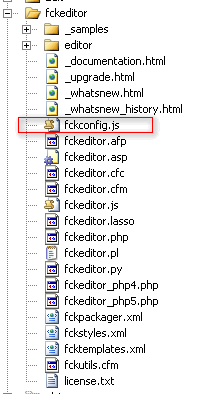
//oFCKeditor.BasePath='/fckeditor/';//'/fckeditor/'isthedefaultvalue.
varsBasePath=document.location.pathname.substring(0,document.location.pathname.lastIndexOf('_samples'));
varoFCKeditor=newFCKeditor('FCKeditor_1');
oFCKeditor.BasePath=sBasePath;
oFCKeditor.Height=100;
oFCKeditor.Config['ToolbarLocation']='Out:parent(xToolbar)';
oFCKeditor.Value='Thisissome<strong>sampletext</strong>.YouareusingFCKeditor.';
oFCKeditor.Create();
//-->
</script>
<br/>
FCKeditor2:
<scripttype="text/javascript">
<!--
oFCKeditor=newFCKeditor('FCKeditor_2');
oFCKeditor.BasePath=sBasePath;
oFCKeditor.Height=100;
oFCKeditor.Config['ToolbarLocation']='Out:parent(xToolbar)';
oFCKeditor.Value='Thisissome<strong>sampletext</strong>.YouareusingFCKeditor.';
oFCKeditor.Create();
//-->
</script>
此部分的详细DEMO请参照:
_samples/html/sample11.html
_samples/html/sample11_frame.html
4、文件管理功能、文件上传的权限问题
一直以后FCKeditor的文件管理部分的安全是个值得注意,但很多人没注意到的地方,虽然FCKeditor在各个Release版本中一直存在的一个功能就是对上传文件类型进行过滤,但是她没考虑过另一个问题:到底允许谁能上传?到底谁能浏览服务器文件?
之前刚开始用FCKeditor时,我就出现过这个问题,还好NetRube(FCKeditor中文化以及FCKeditor ASP版上传程序的作者)及时提醒了我,做法是去修改FCK上传程序,在里面进行权限判断,并且再在fckconfig.js里把相应的一些功能去掉。但随之FCK版本的不断升级,每升一次都要去改一次配置程序fckconfig.js,我发觉厌烦了,就没什么办法能更好的控制这种配置么?事实上,是有的。
在fckconfig.js里面,有关于是否打开上传和浏览服务器的设置,在创建FCKeditor时,通过程序来判断是否创建有上传浏览功能的编辑器。首先,我先在fckconfig.js里面把所有的上传和浏览设置全设为false,接着我使用的代码如下:
ASP版本: <%
DimoFCKeditor
SetoFCKeditor=NewFCKeditor
withoFCKeditor
.BasePath=fckPath
.Config("ToolbarLocation")="Out:fckToolBar"
ifrequest.cookies(site_sn)("issuper")="yes"then
.Config("LinkBrowser")="true"
.Config("ImageBrowser")="true"
.Config("FlashBrowser")="true"
.Config("LinkUpload")="true"
.Config("ImageUpload")="true"
.Config("FlashUpload")="true"
endif
.ToolbarSet="Basic"
.Width="100%"
.Height="200"
.Value=""
.Create"jcontent"
%>
JAVASCRIPT版本: varoFCKeditor=newFCKeditor('fbContent');
<%ifpower=powercodethen%>
oFCKeditor.Config['LinkBrowser']=true;
oFCKeditor.Config['ImageBrowser']=true;
oFCKeditor.Config['FlashBrowser']=true;
oFCKeditor.Config['LinkUpload']=true;
oFCKeditor.Config['ImageUpload']=true;
oFCKeditor.Config['FlashUpload']=true;
<%endif%>
oFCKeditor.ToolbarSet='Basic';
oFCKeditor.Width='100%';
oFCKeditor.Height='200';
oFCKeditor.Value='';
oFCKeditor.Create();
FCKPageCommand.prototype.Execute=function()
{
window.alert("Itworks!");
}
FCKeditor在ASP环境中配置使用
先说一下我的测试环境:XPSP2,IIS5.1,FCKeditor2.0
在IIS上建立一个新的站点,我直接取名为FCKeditor
在DW里建立一个相对应的站点,测试服务器为本机,支持VBScript
下载FCKeditor2.0,这个东西是开源的,网上能下到的地方很多,自己找去……
下载下来的应该是压缩包,解压到FCKeditor站点根目录,什么都不需要更改,直接就可以开始调用了。等你会了的时候,会发现简单得要死去!
在站点根目录下,新建一个index.asp页面,<body>段内加如下代码(调用编辑器):
<%
Dim oFCKeditor
Set oFCKeditor = New FCKeditor
oFCKeditor.BasePath = "/FCKeditor/" //设置编辑器的路径,我站点根目录下的一个目录
oFCKeditor.ToolbarSet = "Default"
oFCKeditor.Width = "100%"
oFCKeditor.Height = "600"
oFCKeditor.Value = "" //这个是给编辑器初始值
oFCKeditor.Create "logbody" //以后编辑器里的内容都是由这个logbody取得,命名由你定
%>
加了这一段别忘了在index.asp前面第二行加上
<!--#include file="FCKeditor/fckeditor.asp" -->
把fckeditor.asp包含进来。切记切记!
就这么简单!
现在你只要把这个编辑器当成一个控件来使用,提取它的数据时用:request("logbody")
现在松口气吧。测试成功了。里面有些设置,去网上找些高级的使用说明来看吧。
FCKeditor使用初步
作者:柠檬园主
FCKeditor 2.0版终于出来了,之所以用“终于”这个词,是因为在这一版本上加上了众望所归的FLASH插入功能。可以说在所有的在线编辑器中,FCKeditor是目前互联网上最好的编辑器,功能强大,支持多种浏览器,无平台限制,可以和多种WEB语言融合,多语言支持,开源等~~
对于一个全新的网站,FCKeditor就可以直接拿过来用了,不需要进行什么修改。但是对于绝大多数的已有网站而言,FCKeditor的一些设置并不适合自己的使用,这篇文章旨在告诉你简单的修改FCKeditor以方便您的网站的使用。
第一项工作就是对这个功能宏大的编辑器进行精简,当然是文件精简而非功能精简化。在这里我以asp版的FCKeditor为例进行,进入到FCKeditor 2.0文件夹下,先把以“_”为开头的文件夹统统删除,这些文件夹里放的是范例或是一些其它工具。其实也就是只保留editor文件夹、fckconfig.js、fckeditor.asp、fckeditor.js、fckstyles.xml、fcktemplates.xml就可以了,最外层的精简化完毕,进入到editor文件夹内,先把“_source”文件夹删除,这里是一些源文件,对于使用来说没什么用处。
进入images文件夹,删除smiley文件夹,些文件是放表情图标的,由于接下来我会用我自己的表情图标,先把他们的删除,当然,如果你想用这里的表情图标那就不要删掉了。退出 images再进入lang文件夹内,这里的东西可以来个大清洗了,只保留fcklanguagemanager.js、zh-cn.js、en.js、zh.js这四个文件,第一个文件是语言配置文件,有了它才能和fckconfig.js里的设置成对对应上相应的语言文件,zh-cn.js是简体中文语言包,en.js就不用说了吧,zh.js是繁体中文的。怎么样?一下子少了几百K,爽吧~
再退出lang文件夹,进入skin文件夹,如果你想使用fckeditor默认的这种奶黄色,那就把除了default文件夹外的另两个文件夹直接删除,如果想用别的,那就自己考虑了,不过我给你个建议,如果不想用默认的,那就选那个silver,因为银色也就是灰色和任何颜色配起来都不会难看,而那个office2003的皮肤,反正我是非常不喜欢的,并且图片相对也比较大,又增加了下载时间,不要!
精简的最后一步,退出skin文件夹,再进入filemanager,如果你用的不是最新版的fckeditor的话,那这里就一个文件夹browser,新版的还有一个upload文件夹。一个个来,先进入到filemanager/browser/default/connectors/下,因为我是用的asp的,所以除asp文件夹外,全部删除。然后再进入filemanager/upload/下,同样,只留asp文件夹,至此,编辑器的精简化已经结束了,接下来,我们对编辑器进行设置修改。
第一个修改的文件,也就是fckeditor总配置文件,位于根目录下的fckconfig.js文件。请根据下面的列表进行(以fckeditor 2.0版的为准):
找到第20行 FCKConfig.DefaultLanguage = 'en' ;改为 FCKConfig.DefaultLanguage = 'zh-cn' ;设置默认语言为简体中文
找到第40行 FCKConfig.TabSpaces = 0 ; 改为FCKConfig.TabSpaces = 1 ; 即在编辑器域内可以使用Tab键。
如果你的编辑器还用在网站前台的话,比如说用于留言本或是日记回复时,那就不得不考虑安全了,在前台千万不要使用Default的toolbar,要么自定义一下功能,要么就用系统已经定义好的Basic,也就是基本的toolbar,
找到第64行 FCKConfig.ToolbarSets["Basic"] = [
['Bold','Italic','-','OrderedList','UnorderedList','-',/*'Link',*/'Unlink','-','Style','FontSize','TextColor','BGColor','-','Smiley','SpecialChar','Replace','Preview']
] ;
这是我改过的Basic,把图像功能去掉,把添加链接功能去掉,因为图像和链接和flash和图像按钮添加功能都能让前台页直接访问和上传文件,要是这儿不改直接给你上传个木马还不马上玩完?但是光这样还不行,fckeditor还支持编辑域内的鼠标右键功能。
找到第73行
FCKConfig.ContextMenu = ['Generic',/*'Link',*/'Anchor',/*'Image',*/'Flash','Select','Textarea','Checkbox','Radio','TextField','HiddenField',/*'ImageButton',*/'Button','BulletedList','NumberedList','TableCell','Table','Form'] ;
这也是我改过的把鼠标右键的“链接、图像,FLASH,图像按钮”功能都去掉。
找到 第77行 FCKConfig.FontNames = 'Arial;Comic Sans MS;Courier New;Tahoma;Times New Roman;Verdana' ;
加上几种我们常用的字体 FCKConfig.FontNames = '宋体;黑体;隶书;楷体_GB2312;Arial;Comic Sans MS;Courier New;Tahoma;Times New Roman;Verdana' ;
接下来就设置上传功能了,还是以ASP为例,其实fck默认的就是asp的,把100行以下的所有被注释掉的代码全部删掉就行,然后再把下面所有有关于browser.html和upload.asp的后面的?Type=XX都改成Type=YY,其中YY为你想保存文件的文件夹名称。
而如果你还想用自己的表情图标的话,那跳到131行,改掉那个表情图标的文件夹地址,以及下面的表情图标的文件名,再下面那三个数字是每行显示表情数及弹出窗口的宽和高了,这个的大小要根据您的表情图标排列的窗口的大小而定了。OK,总配置文件修改结束。
接下来是编辑器位置的设置,我的习惯是把editor放在根目录下,最开始所述的五个文件也放在根目录下(Tips:建议放在根目录下,并且建议使用时设置路径也采用绝对路径,如"/fckeditor/",而我的习惯的设置是"/"),这样有利于fckeditor的更新升级,并且网站下所有文件夹都可以任意调用,不存在其它文件夹名变了而其它地方就无法使用编辑器的问题。
打开fckeditor.asp文件,找到 sBasePath = "/fckeditor/"改为 sBasePath = "/"
打开fckeditor.js文件,找到 this.BasePath = '/fckeditor/' ;改为 this.BasePath = '/' ;
编辑器域内默认的显示字体为12px,而我的主页默认字体为14px,所以看着就很不舒服,想要修改可以通过修改样式表来达到要求,打开/editor/css/fck_editorarea.css,把第4行改为 font-size: 14px;即可。
接下来就是上传文件的设置了,这个比较麻烦,请仔细操作。
打开editorfilemanagerbrowserdefaultfrmresourcetype.html,找到第15行,插入“ ['uploadfile','uploadfile'],”配合上刚才在fckconfig.js里的设置,那么我的上传文件路径就是/uploadfile,当然你也可以改成你想要的文件夹,但这里的名称一定要和fckconfig.js里的那个“Type=YY”里的YY一致才行。
还没完,继续进入到editorfilemanagerbrowserdefaultconnectorsasp,打开config.asp,先把ConfigIsEnabled = False改成为ConfigIsEnabled = True,要不是没法上传文件的,再把ConfigUserFilesPath = "/UserFile"改成我想要的ConfigUserFilesPath = "/"。
接着在“Set ConfigDeniedExtensions = CreateObject( "Scripting.Dictionary" )”后面加入ConfigAllowedExtensions.Add "uploadfile", ""
ConfigDeniedExtensions.Add "uploadfile", ""
同理,这里的设置也是要和上面以及fckconfig.js里面对应的。
还有一个上传,就是快速上传,这个功能是在fckeditor 2.0里才有的,以前的版本没这个功能。进入editorfilemanageruploadasp,同样打开config.asp,也同样的把ConfigIsEnabled = False 设置成 ConfigIsEnabled = True,我这里把ConfigUserFilesPath = "/UserFiles/"改成我想要的 ConfigUserFilesPath = "/uploadfile/"& Year(Date()) &"-"& Month(Date()) &"/",因为我的上传文件是放在uploadfile文件夹下,并且是按月分开放置的。快速上传,不会让你选择文件夹,而是通过这里的设置直接上传的,这儿设置如果和前面的设置配合不好的话,你的文件就会被上传得乱七八糟,很不方便管理。接前重复前一个config.asp里的操作,在后面加上
ConfigAllowedExtensions.Add "uploadfile", ""
ConfigDeniedExtensions.Add "uploadfile", ""
接下来呢,就讲一下如何创建自己的在线编辑器,这里以ASP和JS版的为例,ASP版示例代码,一般用于后台操作:
<%
Dim oFCKeditor
Set oFCKeditor = New FCKeditor
oFCKeditor.BasePath = "/"
oFCKeditor.ToolbarSet = "Default"
oFCKeditor.Width = "100%"
oFCKeditor.Height = "400"
oFCKeditor.Value = rs("logbody")
oFCKeditor.Create "logbody"
%>
ASP版的,当然只能用在以.asp为扩展名的页面中,如果你在前在fckedito.asp里设置过BasePath为"/"的话,这里就可以省掉第三行,ASP版的只有一个Create函数。建议在修改一篇内容时用ASP版的。
接下来看JS版的:
<script type="text/javascript">
var oFCKeditor = new FCKeditor( 'logbody' ) ;
oFCKeditor.BasePath = '/' ;
oFCKeditor.ToolbarSet = 'Basic' ;
oFCKeditor.Width = '100%' ;
oFCKeditor.Height = '400' ;
oFCKeditor.Value = '' ;
oFCKeditor.Create() ;
</script>
BasePath的设置同上所述,JS版的可用于任何网页中,甚至用于html页面,因为其是客户端生成的,这样的好处就是一可以减小网络流量,因为编辑器文件只需下载一次,二是可以由客户端定义什么时候显示,由于fckeditor初始化需要一定时间,在这一点上JS就很有作用了。
另外,JS版的还有一个功能函数就是ReplaceTextarea()函数,可以替换指定的TextArea,拿我的网站的日志的回复部分示例:
<script type="text/javascript">
<!--
function showFCK(){
var oFCKeditor = new FCKeditor( 'fbContent' ) ;
oFCKeditor.BasePath = '/' ;
oFCKeditor.ToolbarSet = 'Basic' ;
oFCKeditor.Width = '100%' ;
oFCKeditor.Height = '200' ;
oFCKeditor.Value = '' ;
//oFCKeditor.Create() ;
oFCKeditor.ReplaceTextarea() ;
//document.blog_feedback.blogsubmit.disabled = '';
document.blog_feedback.blogsubmit.style.display = '';
document.blog_feedback.openFCK.disabled = 'true';
document.blog_feedback.openFCK.style.display = 'none';
}
//-->
</script>
把其写成一个简单的函数,当用户显示打开编辑器时才生成这个fckeditor,不用每次刷新页面都去初始化一个编辑器,页面的速度就会快多了。
补遗:前面讲到了,说是在编辑已有数据内容时不要用JS版的,那是因为单引号(')的问题造成的,在数据内容里难免会有单引号存在而用JS版生成编辑器时可能就会因为单引号问题,而使编辑器无法正常生成,而采用asp则不同,用ASP版本的是因为数据被当成是一个变量了,然后直接赋值给编辑器域。还有就是除非你要用ReplaceTextArea()方法来生成编辑器,否则你不需先写一个<textarea>这样的标签,一切都会由fckeditor自动生成的,你所需做的只是给fckeditor指定一个实例名。同时你也不用担心如何提交,在表单提交的时候,fckeditor会自动提交,提交的变量名是以你指定的fckeditor实例命名的。
FCKEditor在Asp.net环境下的配置安装
不知道大家留意到没有了:
FreeTextbox 不开源了,虽然我还有它以前的开源版本。 CSDN用的这个在线编辑器很优秀。 它的名字叫做FCKEditor 它是开源的 与平台无关,最起码能支持 Asp, Asp.net , PHP
以前我一直用FreeTextBox(主要是从Community Server那里知道的)。但是发现它并不是想象中好用,主要是上传图片没有弄好。好了好了,言归正传,说说我们今天的主角,FCKEditor,怎么在Asp.net中部署吧。
首先,他的网站下载吧。这里要注意,你要下载两个ZIP文件,一个是Core,即核心文件,里面是整个FCKEditor的核心。第二个是For .net的组件。为了描述方便,我将真实文件名附上,以后要自己灵活修改啊。
下载的核心文件叫FCKeditor_2.3.1.zip
For .net 的文件叫FCKeditor.Net_2.2.zip
部署步骤:
解压FCKeditor_2.3.1.zip,将里面的FCKEditor复制到你的IIS主目录里面,其实要的效果是能够这样访问到就可以了 http://localhost/Fckeditor/ ,将http://localhost/Fckeditor/fckconfig.js的变量:
_FileBrowserLanguage,_QuickUploadLanguage 的值改为 aspx,不难做吧。
(可选)将复制好的FCKEditor里的以 '_' 开头的文件及文件夹删除,当然如果你是在开发也可以不删除,里面都是示例及调试页面。
解压缩FCKeditor.Net_2.2.zip,然后在VS.net 2003中添加新的控件那样添加,binReleaseFredCK.FCKeditorV2.dll 这个文件,呵呵,以后你就可以随便拖放这个控件了。
(重要)将上面的DLL文件复制到 http://localhost/FCKeditor/editor/filemanager/upload/aspx/bin/
然后在IIS设置中让 http://localhost/FCKeditor/editor/filemanager/upload/aspx/ 这个目录可以运行Aspx。同样,http://localhost/FCKeditor/editor/filemanager/browser/default/connectors/aspx/ 也要重复上面的过程。
另外一种更加简单的方法是将FredCK.FCKeditorV2.dll 复制 http://localhost/FCKeditor/bin/ 目录下,然后在IIS中创建应用程序。
这一步的目的是让:
http://localhost/FCKeditor/editor/filemanager/browser/default/connectors/aspx/connector.aspx
http://localhost/FCKeditor/editor/filemanager/upload/aspx/upload.aspx
这两个文件能够工作。
好了,到此为止,你在aspx也里面拖入FCKEditor,将BasePath 设置为 /FCKEditor/就可以用了。
如果:
http://localhost/FCKeditor/editor/filemanager/browser/default/connectors/aspx/connector.aspx 工作不正常
你在浏览服务器时,就会有XML Request Error:XXXXXXXXXXXXXX(500)错误。
http://localhost/FCKeditor/editor/filemanager/upload/aspx/upload.aspx
你在上传图片时,按钮怎么按都没有反应的。
在jsp环境中配置使用FCKEditor
FCKeditor是sourceforge.net上面的一个开源项目,主要是实现在线网页编辑器的功能,可以让web程序拥有如MS Word这样强大的编辑功能。官方网站为http://www.fckeditor.net ,在服务器端支持ASP.Net、ASP、ClodFusion、PHP、Java等语言,并且支持IE 5+、Mozilla 、Netscape等主流浏览器。
首先在官方网站下载fckeditor,注意有两个包,一个是主文件,一个是jsp整合包的。
1、解压FCKeditor_2.2.zip,(FCKeditor主文件),将FCKeditor目录复制到网站根目录下,
2、解压FCKeditor-2.3.zip,(jsp,FCKeditor整合包),作用:This is the JSP Integration Pack for using FCKeditor inside a java server page without the complexity of using a Java scriptlets or the javascript api.
3、将FCKeditor-2.3/web/WEB-INF/web.xml中的两个servlet,servlet-mapping定义复制到自已项目的web.xml文件中
修改
<servlet-mapping>
<servlet-name>Connector</servlet-name>
<url-pattern>/editor/filemanager/browser/default/connectors/jsp/connector</url-pattern>
</servlet-mapping>
<servlet-mapping>
<servlet-name>SimpleUploader</servlet-name>
<url-pattern>/editor/filemanager/upload/simpleuploader</url-pattern>
</servlet-mapping>
为
<servlet-mapping>
<servlet-name>Connector</servlet-name>
<url-pattern>/FCKeditor/editor/filemanager/browser/default/connectors/jsp/connector</url-pattern>
</servlet-mapping>
<servlet-mapping>
<servlet-name>SimpleUploader</servlet-name>
<url-pattern>/FCKeditor/editor/filemanager/upload/simpleuploader</url-pattern>
</servlet-mapping>
4、将FCKeditor-2.3/web/WEB-INF/lib目录下文件复制到自已项目的lib文件夹中
5、在需使用FCKeditor的jsp界面中加入:
//文件开头处加入
<%@tagliburi="http://fckeditor.net/tags-fckeditor"prefix="FCK"%>
//要使用的地方加入
<FCK:editorid="content"basePath="/FCKeditor/"
imageBrowserURL="/FCKeditor/editor/filemanager/browser/default/browser.html?Type=Image&Connector=connectors/jsp/connector"
linkBrowserURL="/FCKeditor/editor/filemanager/browser/default/browser.html?Connector=connectors/jsp/connector"
flashBrowserURL="/FCKeditor/editor/filemanager/browser/default/browser.html?Type=Flash&Connector=connectors/jsp/connector"
imageUploadURL="/FCKeditor/editor/filemanager/upload/simpleuploader?Type=Image"
linkUploadURL="/FCKeditor/editor/filemanager/upload/simpleuploader?Type=File"
flashUploadURL="/FCKeditor/editor/filemanager/upload/simpleuploader?Type=Flash">
thisisdefaultcontent:)
</FCK:editor>
启动服务器测试。。。。成功后,来给FCKeditor瘦瘦身.
1、将FCKeditor目录下及子目录下所有以”_”下划线开头的文件夹删除
2.FCKeditor根目录下只保留fckconfig.js, fckeditor.js, fckstyles.xml, fcktemplates.xml其余全部删除
3.将editor/filemanager/upload目录下文件及文件夹清空.
4.还可以将editor/skins目录下的皮肤文件删除,只留下default一套皮肤(如果你不需要换皮肤的话)
5.还可以将editor/lang目录下文件删除,只保留en.js, fcklanguagemanager.js, zh-cn.js, zh.js文件(英文,简体中文,繁体中文一般应该够用了:) )
完成,现在看是不是清爽了很多?
其它问题:
在struts+spring+hibernate中使用,上传图像功能中可能会出现报:
The output format must have a ‘{http://xml.apache.org/xalan}content-handler’ property!
错的情况,将WEB-INF/lib目录下xalan*.jar删除试试
安全问题:
假如在前台让普通用户也能使用FCKEditor,要注意相关安全问题,在前台使用时,不要使用默认的ToolBar,
要将添加图像,flash,图像域按钮去掉
在fckconfig.js中大约78行配置 那些数组中的值就像当于界面上的一个功能,你可以强行把每组值试出来代表什么。:P
到此安装FCKeditor就完成了,相关详细配置你可以看FCKeditor-2.3.zip,(jsp,FCKeditor整合包)文件夹中web/_samples目录下的例子。
PHP环境下配置在线编辑器FCKeditor
在线编辑器FCKeditor 2.0PHP环境下试用小记
一、简介
2004年11月30日推出了FCKeditor 2.0 RC1版,据其官方网站称:这是FCKeditor 2.0版的第一个稳定版本。大家现在可以考虑正式使用它了。目前支持的后台语言有ASP、ASP.Net、PHP和ColdFusion。
笔者在经过简单的试用发现,在线编辑器2.0版确实比1.6版有了许多的改进。首先是FCKeditor的文件结构更加清晰,可以更方便地将其部署在自己的系统中。另外2.0版终于支持了Firefox 1.0浏览器,这将为FCKeditor赢得更多的使用者。废话不多说,让我们赶快来学习如何安装、配置FCKeditor 2.0吧。
二、安装与范例
首先到http://sourceforge.net/projects/fckeditor/ 下载FCKeditor 2.0 RC1(554K),并将其解压缩到你的网站目录里面,并将文件夹名改为FCKeditor。举例来说,如果你的网站放在shaof这个目录下面,则在这个目录中建立3个子目录:
n FCKeditor:存放从网站上下载的FCKeditor在线编辑器
n upimages:用于存放上传的图片
n admin:里面存放测试页面
网站的结构如下:
/FCKeditor//FCKeditor目录
/UserFiles//上传文件目录
/admin
test.php//提交数据页面
testsubmit.php//显示数据页面
进入到FCKeditor目录下,打开_samples目录,里面含有各种编程语言调用FCKeditor的范例程序页面,其中php目录中包含着一些使用PHP来调用FCKeditor的范例,大家可以看一下,了解FCKeditord的调用方法,下面是我简写了一个test.php程序,放在网站根目录下的admin目录中:
if($_POST["ADD"]){
$Content=$_POST['EditorDefault'];
echo$Content;
//变量$Content就是我们在FCKeditord里面编辑的内容,这里可以将其保存到数据库,代码省略。
 爱华网
爱华网